
Sadržaj
Tijekom korištenja sustava Windows 8 otvorit ćete mnoštvo aplikacija bez zatvaranja. To može usporiti vaše računalo. Stoga je možda dobra ideja periodično zatvarati aplikacije koje se ne koriste. Možda ćete trebati zatvoriti i ponovo otvoriti aplikacije da biste dovršili instalaciju ažuriranja ili promjene postavki. Ispod su neke metode za zatvaranje aplikacija na različitim uređajima.
koraci
Metoda 1 od 2: Na računalu
Pomaknite pokazivač u gornji lijevi kut radne površine sustava Windows 8.

Pomaknite pokazivač dolje duž trake koja se pojavljuje na lijevoj strani radnog područja.
Desnom tipkom miša kliknite aplikaciju koju želite zatvoriti.

Kliknite "Zatvori" da biste zatvorili aplikaciju. Ponovite ovaj postupak za sve ostale aplikacije koje želite zatvoriti. Obavezno sačuvajte svoj rad u tim aplikacijama prije nego što ih zatvorite.- Ako ovi koraci ne uspiju, upotrijebite Upravitelj zadataka. Otvorene programe također možete zatvoriti pomoću Upravitelja zadataka.
- Kliknite desnom tipkom miša na alatnoj traci.
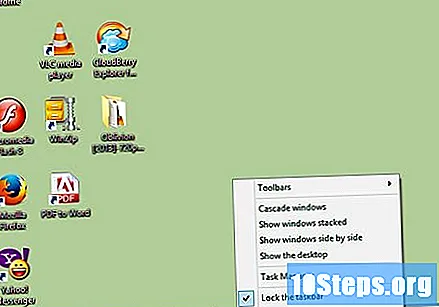
- Kliknite Upravitelj zadataka.

- Odaberite program koji želite zatvoriti.

- Kliknite Završi zadatak.

- Slijedite sve upute i gotovi ste.
- Kliknite desnom tipkom miša na alatnoj traci.
Metoda 2 od 2: Na tabletu
- Koristite metodu zaslona osjetljivog na dodir. To je najjednostavnija metoda i zahtijeva da program koji želite zatvoriti bude otvoren i na zaslonu. Samo povucite prst od gornjeg ruba zaslona do dna, blizu mjesta na kojem se nalazi gumb Start ili ikona Windows.
- Zatvorite programe s popisa pokrenutih aplikacija. Postoji popis otvorenih aplikacija koje možete koristiti za zatvaranje, otvaranje i premještanje između pokretanih programa.
- Otvorite popis pokrenutih aplikacija, držeći miš u gornjem lijevom kutu i pomičući ga prema dolje kada se slika pojavi ili prelazeći prstom preko zaslona s lijeve ivice dok ne dosegne ¼ zaslona i zatim povucite natrag na lijevu obalu.
- Desnom tipkom miša kliknite aplikaciju koju želite zatvoriti.
- Kliknite ili dodirnite "Zatvori". Spreman.
- Upotrijebite Upravitelj zadataka. Otvorene programe također možete zatvoriti pomoću Upravitelja zadataka ako imate spojenu tipkovnicu.
- Kliknite i zadržite Ctrl-Alt-Del (istovremeno) u bilo kojem trenutku.
- Kliknite Upravitelj zadataka.
- Odaberite program koji želite zatvoriti.
- Kliknite Završi zadatak.
- Slijedite sve upute i gotovi ste.
Savjet
- Imajte na umu da Microsoft ne savjetuje zatvaranje aplikacija na telefonu sa sustavom Windows 8. Neiskorišteni programi neće trošiti dodatnu moć obrade i telefon će se možda uključiti i isključiti u slučaju problema.


